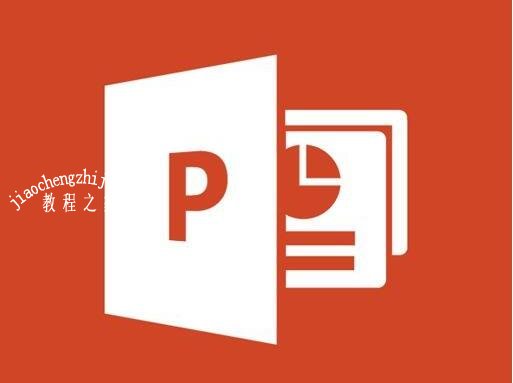- ppt右下方的播放幻灯片按钮:在多张PPT幻灯片中连续播放背景音乐.doc
- ppt视频怎么做:用PPT如何制作快闪视频
- ppt主题背景图片怎么设置:如何提升演讲能力提升的ppt模板,怎样让ppt演讲有趣
- ppt图表标签显示类别名称和值:拼图——阶梯型的拼图等级关系PPT模板素材
下面的是PPT教程网给你带来的相关内容:
ppt如何做动图效果:让ppt中的图一直动的方法步骤图解
有时候为了让PPT更为生动,吸引眼球,可以将图片设置成动图。接下来我为你分享让ppt中的图一直动的 方法 ,希望对你有帮助!
让ppt中的图一直动的方法

想要制作精美的PPT动态背景的话,你首先需要有一定的素材,包括一张图片作为PPT背景,例如下面我用一个蓝天大海为静态的背景图片做出一个动态效果,PPT如何设置背景图片:右击幻灯片→填充→图片或纹理填充→插入自“文件”→选择图片插入:
我制作的动态背景是要让蓝天大海的背景有船划过还有海鸟飞过,让PPT这张背景图片活起来,插入海鸟跟船只的图片,这里提醒最好插入的图片为背景透明的图片,让与原PPT背景素材融合得更好哦,点击“插入”的“图片”插入ppt背景素材:
现在来设置如何让我们的PPT背景动起来呢?先设置PPT原本的背景图片有动画效果,这里作为一张PPT背景图片,需要对PPT设置“切换效果”,点击菜单项“切换”的“切换方案”,选择一个“切换方案”里面的“切换方案”,例如“蜂巢”:

之前的切换效果只是让PPT背景图片出来,现在我们继续设置其他PPT背景素材的动态出现,例如,设置两个帆船从远到近划过来,点击帆船的图片,然后点击菜单项“动画”(幻灯片自定义动画)→“添加动画”→“进入”的“缩放效果”,设置帆船动画的开始时间为“与上一动画同时”ppt如何做动图效果,持续时间为5秒ppt如何做动图效果:让ppt中的图一直动的方法步骤图解,然后预览下效果,是否效果从远到近出现呢?
紧接着来设置海鸟飞过海面的动画,点击海鸟的图片,同样点击“添加动画”→“动作路径”→“弧形”,这个时候“海鸟”的图片就有了一个弧形的动画路径:
完善海鸟飞的动画:点击海鸟图片弧形的动作路径红色剪头的一头,把弧形拉长到跨越整个PPT幻灯片,然后设置动画的“计时”的开始为“与上一动画同时”,持续时间同样为5秒:
感谢你支持pptjcw.com网,我们将努力持续给你带路更多优秀实用教程!
上一篇:ppt表格怎么加斜线:【PPT模板】EXCEL表格斜线表头制作教程 共(3页).doc 下一篇:ppt嵌入字体:ppt怎样嵌入别人的字体-怎样在ppt中添加自己下载的字体
郑重声明:本文版权归原作者所有,转载文章仅为传播更多信息之目的,如作者信息标记有误,请第一时间联系我们修改或删除,多谢。